Инсталирайте драйвери за Windows за телефони с Android

Когато свързвате устройство с Android към компютър чрез USB кабел, Windows трябва автоматично да инсталира правилния драйвер дори без интернет връзка.

Компютрите се нуждаят от драйвери , които разпознават телефони и таблети. Когато свързвате устройство с Android към компютър чрез USB кабел, Windows трябва автоматично да инсталира драйвери дори без интернет връзка. Това се нарича Plug and Play .
Ако Plug and Play не успее, ще трябва сами да инсталирате драйвера, за да активирате връзката между вашия компютър и телефон. Инсталирането на Android драйвери за Windows 10 е най-лесното нещо. Нека да започнем сега.
Инсталирайте OEM драйвери
OEM означава производител на оригинално оборудване. Повечето производители на устройства с Android имат свои собствени настройки за драйвери за Android. Малък брой марки все още използват драйвери от други производители, но те често са объркващи, като OnePlus.
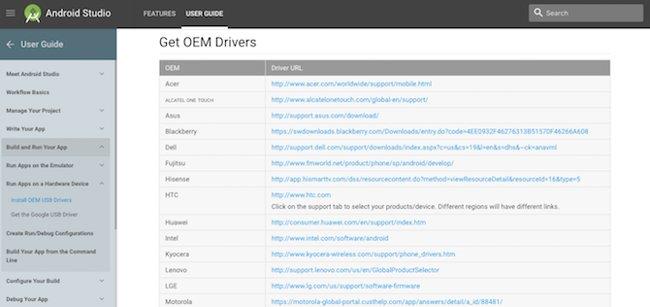
За да инсталирате OEM, отидете на уебсайта за разработчици на Android и намерете секцията Get OEM Drivers . Идентифицирайте драйвера на производителя на устройството с Android. Ако не можете да намерите вашия производител, опитайте да потърсите онлайн и въведете „[име на производителя] android drivers“ , производителят може да е един от първите резултати.
След като приключите с изтеглянето на драйвера, трябва да го инсталирате. Включете уст��ойството си с Android в компютъра. Натиснете бутона Windows + X , след което щракнете върху Диспечер на устройства. Превъртете надолу и щракнете върху Преносими устройства, в секцията с разширения щракнете с десния бутон върху името на устройството и изберете Актуализиране на драйвера. Ще отвори съветника за актуализиране на драйвери.
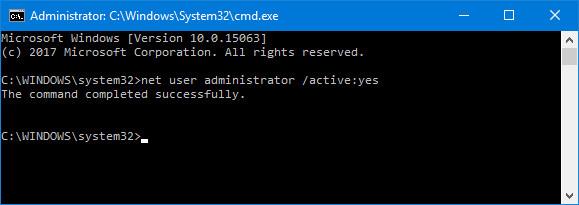
Изберете Преглед на компютъра ми за софтуер на драйвер. Отидете до OEM драйвера, който току-що сте изтеглили по-рано. Изберете драйвера и щракнете върху OK, след това върху Next , за да инсталирате. Отнема само момент. Веднага след като драйверът стане активен, трябва да рестартирате компютъра си.
Официален инструмент на Google
Инсталирането на драйвери за Android е относително дълъг процес. Трябва да изтеглите Android SDK Tools, Android SDK Platform Tools и Google USB Driver чрез SDK Manager . SDK Manager е доста тромав и сложен с много различни инструменти, така че потребителите не го използват.
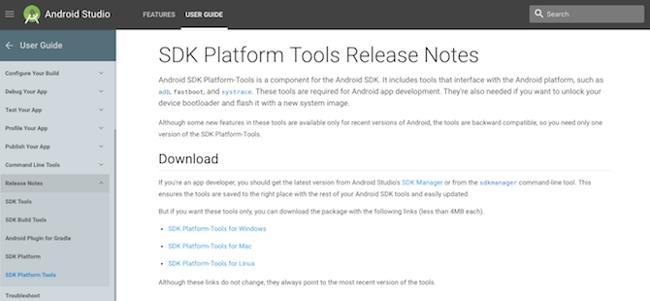
През януари 2017 г. Google пусна ADB и fastboot като самостоятелен софтуерен пакет. Google нарича колекцията пакет Платформени инструменти. Можете да изтеглите този пакет с инструменти директно от уебсайта на SDK . Завършете изтеглянето, извлечете до желаното място.
Всъщност не е необходимо да инсталирате нищо след разопаковането, просто отворете командния ред в папката SDK Platform Tools . Преместете се в папката, задръжте Shift и щракнете с десния бутон. Изберете Отваряне на командния прозорец тук от падащото меню.
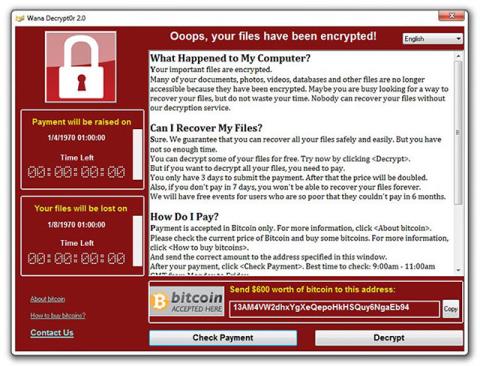
Задайте променлива PATH
Компютърът знае къде е всичко. Променливата PATH е основният списък с инструменти на командния ред. Той познава няколко инструмента, но други трябва да се добавят ръчно. Ако добавите местоположението на Platform Tools, лесно ще ги намерите при нужда.
Отворете менюто "Старт" и потърсете разширени системни настройки. Изберете Преглед на разширени системни настройки и щракнете върху Променливи на средата.
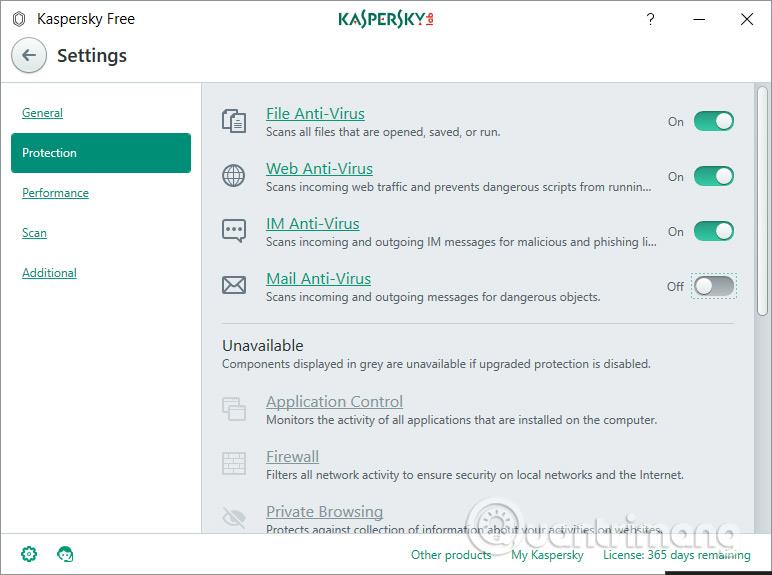
В системната променлива изберете път. След това изберете Редактиране. Когато се отвори новият прозорец , изберете Нов и поставете пътя до Platform Tools > Enter > OK.
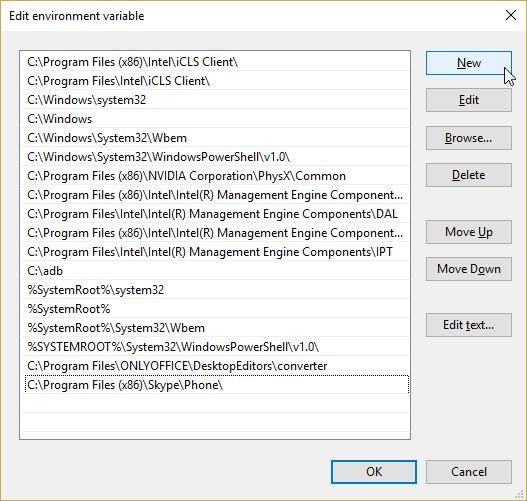
Когато трябва да използвате ADB или fastboot, просто отворете прозореца с подкана и въведете вашата команда.
15-секундна програма за инсталиране на ADB
Преди Google да пусне самостоятелни пакети, потребителите на Android ще трябва да изтеглят Android SDK Manager , преди да изтеглят пакетите. Въпреки това, потребител на име Snoop05 откри, че този дълъг процес може да бъде значително намален. Така се роди 15-Second ADB Installer .
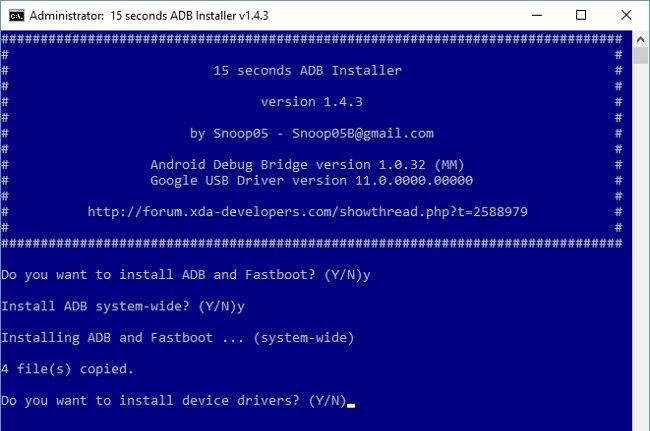
Изтеглете софтуера, след което щракнете двукратно върху файла с име adb-setup-1.xxexe . В прозореца на файла трябва да отговорите на някои въпроси.
След като отговорите на последния въпрос, ще се появи нов прозорец за инсталиране на общи драйвери на Google.
Всички свързани
Разочароващо е, когато нещата не работят. Просто включваме устройството и чакаме да се случи магията, но това се случва рядко. Шансовете за автоматично инсталиране на драйвери на устройства с Android обаче са много високи. Ако не, можете да следвате нашите стъпки по-горе, за да изтеглите и инсталирате OEM драйвери за вашето устройство.
Чрез функциите за преобразуване на говор в текст в реално време, вградени в много приложения за въвеждане днес, имате бърз, прост и в същото време изключително точен метод за въвеждане.
Както компютрите, така и смартфоните могат да се свързват с Tor. Най-добрият начин за достъп до Tor от вашия смартфон е чрез Orbot, официалното приложение на проекта.
oogle също оставя хронология на търсенията, която понякога не искате някой, заел телефона ви, да вижда в това приложение за търсене на Google. Как да изтриете историята на търсенията в Google, можете да следвате стъпките по-долу в тази статия.
По-долу са най-добрите фалшиви GPS приложения за Android. Всичко е безплатно и не изисква руутване на вашия телефон или таблет.
Тази година Android Q обещава да донесе серия от нови функции и промени в операционната система Android. Нека да видим очакваната дата на пускане на Android Q и отговарящите на условията устройства в следващата статия!
Сигурността и поверителността все повече се превръщат в основна грижа за потребителите на смартфони като цяло.
С режима „Не безпокойте“ на Chrome OS можете незабавно да заглушите досадните известия за по-фокусирано работно пространство.
Знаете ли как да включите Game Mode, за да оптимизирате производителността на играта на вашия телефон? Ако не, нека го проучим сега.
Ако желаете, можете също да зададете прозрачни тапети за цялата телефонна система с Android, като използвате приложението Designer Tools, включително интерфейса на приложението и интерфейса за системни настройки.
Пускат се все повече и повече модели 5G телефони, вариращи от дизайни, типове до сегменти. Чрез тази статия нека незабавно проучим моделите 5G телефони, които ще бъдат пуснати на пазара този ноември.









